So verstecken Sie Apps auf Android
Das Ausblenden Ihrer privaten Apps ist eine hervorragende Möglichkeit, der Bildschirmsperre oder der biometrischen Authentifizierung Ihres Smartphones eine zusätzliche Sicherheitsebene hinzuzufügen. Wir zeigen Ihnen, wie Sie Android-Apps mit verschiedenen Methoden verbergen, sodass Sie sicher sein können, dass niemand anderes darauf zugreifen kann.
So verstecken Sie Apps auf einem Samsung-Telefon
Auf allen Samsung-Telefonen können Sie installierte Apps aus der App-Schublade ausblenden. Der Prozess ist auch relativ einfach.
- Drücken Sie lange auf einen leeren Bereich auf dem Startbildschirm Ihres Samsung-Geräts. Tippen Sie im unten angezeigten Menü auf „Einstellungen“.
- Scrollen Sie nach unten und wählen Sie Apps auf dem Start- und Apps-Bildschirm ausblenden. Wählen Sie dann die Apps aus, die Sie ausblenden möchten.
- Tippen Sie auf „Fertig“, um die Änderungen zu übernehmen.
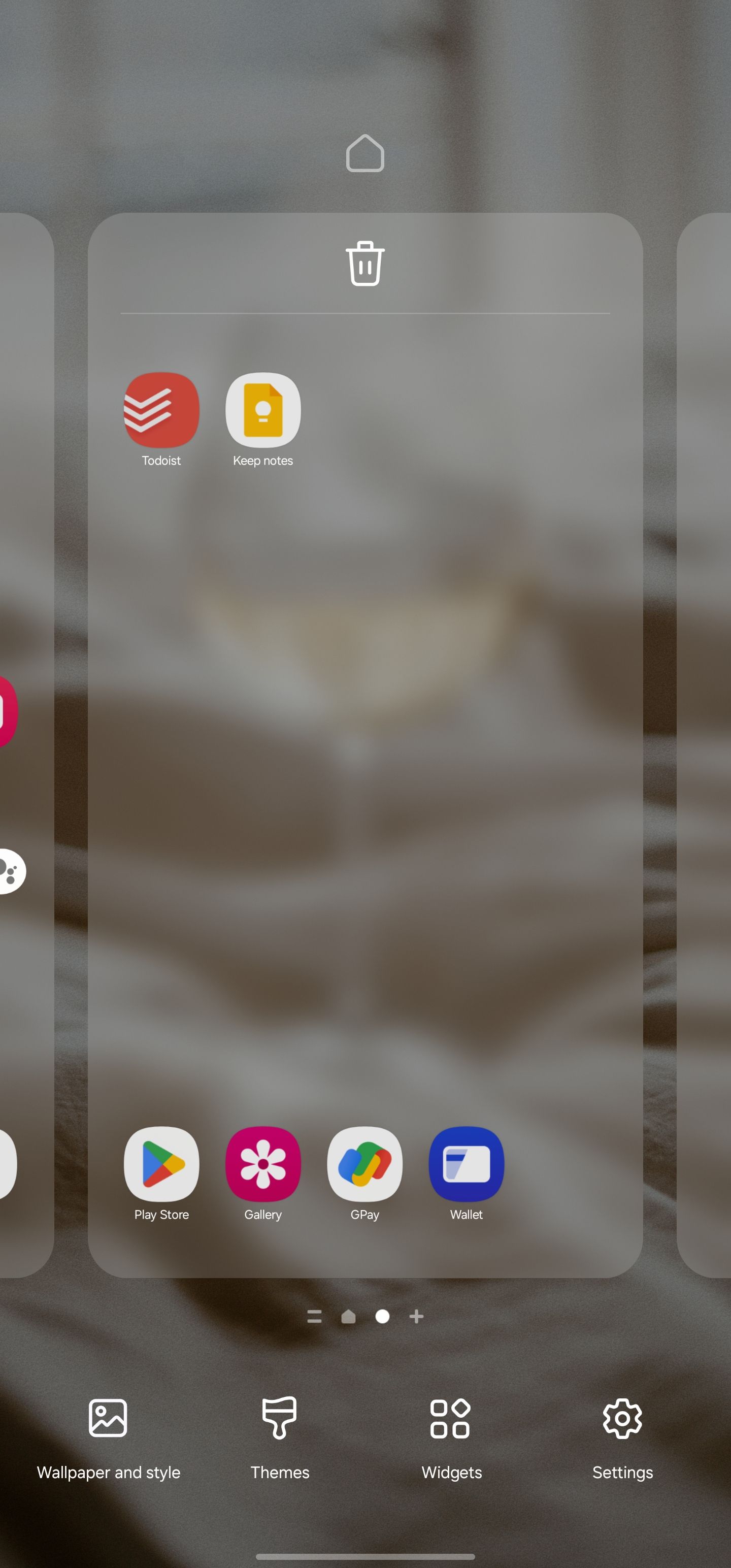


Sie werden nun sehen, dass alle von Ihnen ausgewählten Apps aus der App-Schublade Ihres Galaxy-Telefons verschwunden sind.
Eine gute Sache an der Implementierung von Samsung ist, dass die versteckten Apps nicht angezeigt werden, selbst wenn Sie in der App-Schublade danach suchen. Sie werden jedoch in den Suchergebnissen anderer universeller Such-Apps von Drittanbietern und unter Einstellungen > angezeigt. Apps.
Samsung bietet keine versteckte App-Schublade an, um einen schnellen Zugriff auf die versteckten Apps zu ermöglichen. Dies macht den Zugriff zu einer lästigen Pflicht. Sie können dieses Problem jedoch jederzeit mit dem Such-Widget von Google oder einer anderen universellen Such-App umgehen. Denken Sie daran, dass es mehrere andere Möglichkeiten gibt, versteckte Apps auf Android zu finden.
Deaktivieren Sie Apps auf Android, um sie auszublenden.
Auf Telefonen wie dem Google Pixel 8 gibt es keine native Option zum Ausblenden einer App. Sie können dazu jederzeit einen Launcher oder eine App eines Drittanbieters verwenden. Wenn Sie jedoch mit der Verwendung einer App nicht vertraut sind, können Sie erwägen, die App zu deaktivieren, um sie in Ihrer App-Schublade auszublenden.
Der einzige Haken ist, dass diese Methode nur für System-Apps funktioniert, die auf Ihrem Telefon vorinstalliert sind. Mit den folgenden Schritten können Sie Apps, die Sie aus dem Play Store heruntergeladen haben, nicht ausblenden.
- Öffnen Sie die App-Schublade auf Ihrem Android-Telefon und scrollen Sie zu der App, die Sie ausblenden möchten.
- Drücken Sie lange auf das App-Symbol und wählen Sie App-Info aus dem Kontextmenü. Alternativ können Sie zu Einstellungen > navigieren. Apps und tippen Sie in dieser Liste auf den Namen der App.
- Tippen Sie auf „Deaktivieren“ und bestätigen Sie Ihre Aktion, indem Sie im angezeigten Dialogfeld auf „App deaktivieren“ tippen.



Dadurch wird die App aus der App-Schublade Ihres Android-Telefons ausgeblendet. Der Nachteil ist, dass Sie die App erst verwenden können, wenn Sie sie erneut aktivieren.
So verbergen Sie Android-Apps mit Nova Launcher
Wenn der Standard-Launcher auf Ihrem Android-Gerät nicht die Option zum Ausblenden installierter Apps bietet, müssen Sie einen Launcher eines Drittanbieters wie Nova verwenden. Sobald Sie Nova Launcher aus dem Google Play Store installiert haben, legen Sie ihn als Standard-Launcher auf Ihrem Android-Gerät fest und führen Sie die folgenden Schritte aus:
Herunterladen: Nova Launcher (kostenlos, Premium-Version verfügbar)
- Öffnen Sie die Einstellungen von Nova Launcher mit a Wischen Sie mit zwei Fingern nach oben auf dem Startbildschirm. Alternativ können Sie lange auf einen leeren Bereich des Startbildschirms drücken und auf Einstellungen tippen.
- Wählen Sie die App-Schublade und scrollen Sie nach unten.
- Tippen Sie unter der Kategorie „Apps“ auf „Apps ausblenden“.
- Eine Liste aller Apps auf Ihrem Gerät wird angezeigt. Wählen Sie in der App-Schublade die Android-Apps aus, die Sie ausblenden möchten. Gehen Sie zurück, um die Änderungen zu speichern.


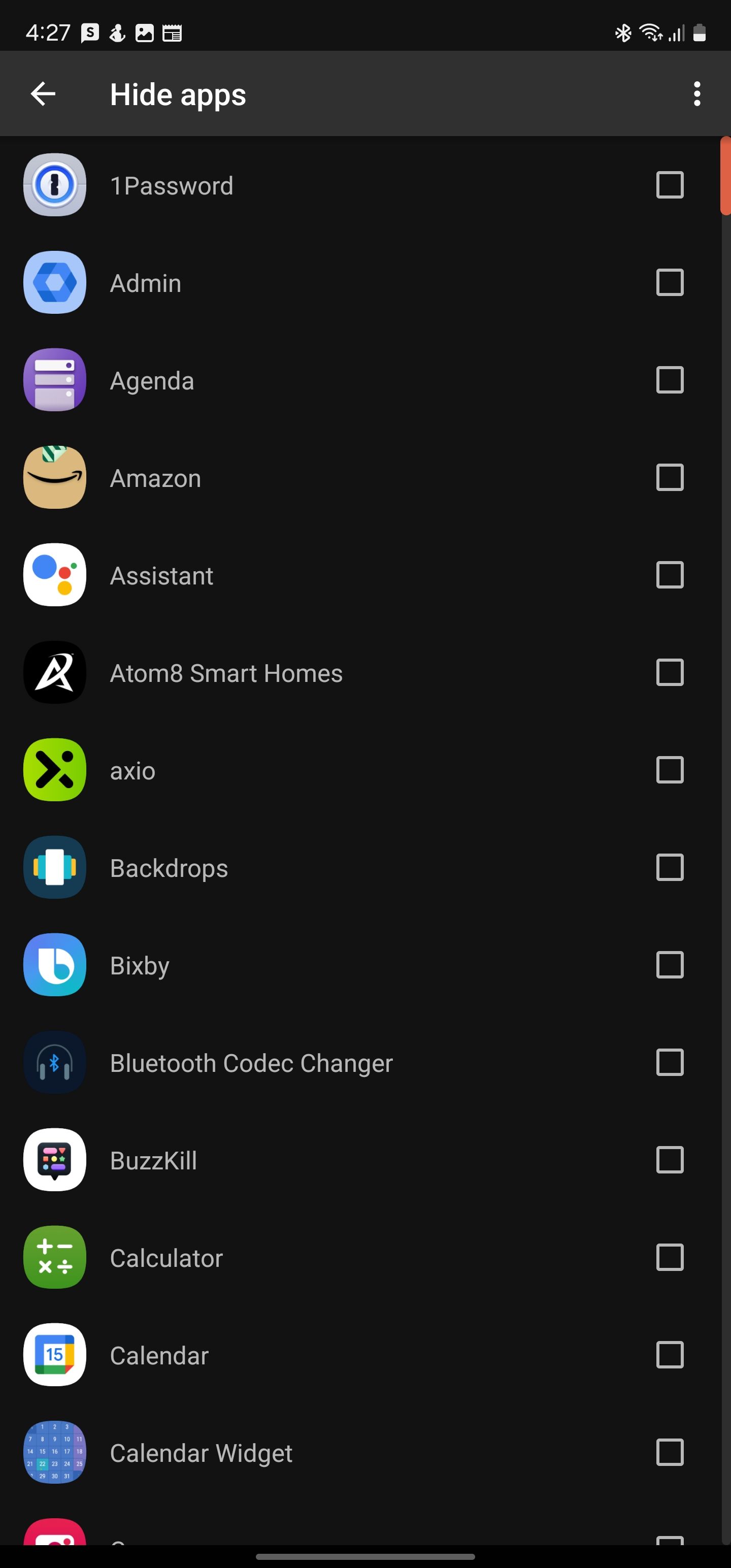
Leider hat diese Methode ihre eigenen Einschränkungen. Wenn Sie eine universelle Such-App oder die integrierte App-Suche von Nova verwenden, wird die versteckte App in den Ergebnissen angezeigt. Sie können die Liste der versteckten Apps auch unter Einstellungen > finden. Apps Ihres Android-Geräts.
Wenn Sie ein OnePlus besitzen, benötigen Sie keinen Launcher eines Drittanbieters, um Apps auszublenden. Das OxygenOS von OnePlus bietet eine native Option zum Ausblenden von Apps, und Sie können die ausgeblendeten Apps für zusätzliche Sicherheit mit einem Passwort schützen.
Verwenden Sie Microsoft Launcher, um Ihre Apps auszublenden.
Ebenso können Sie mit Microsoft Launcher auch Apps auf Ihrem Android-Gerät ausblenden. Im Vergleich zu Nova Launcher ist die Fähigkeit von Microsoft Launcher, installierte Apps auszublenden, überlegen, da Sie sie mit einem Passwort schützen können.
Herunterladen:Microsoft Launcher (Kostenlos)
- Drücken Sie lange auf einen leeren Bereich Ihres Startbildschirms. Tippen Sie dann im angezeigten Menü auf Launcher-Einstellungen.
- Navigieren Sie zum Startbildschirm > Versteckte Apps.
- Tippen Sie auf Apps ausblenden und wählen Sie die Apps aus, die Sie ausblenden möchten. Tippen Sie dann auf „Fertig“.
- Gehen Sie nun zurück zum Menü „Versteckte Apps“ und tippen Sie oben rechts auf das Symbol „Einstellungen“.
- Aktivieren Sie den Schalter „Passwort festlegen“, um Ihre versteckten Apps mit einer vierstelligen PIN zu schützen.
- Aktivieren Sie den Schnellzugriff im Dock, wenn Sie Ihre versteckten Apps schnell anzeigen möchten.
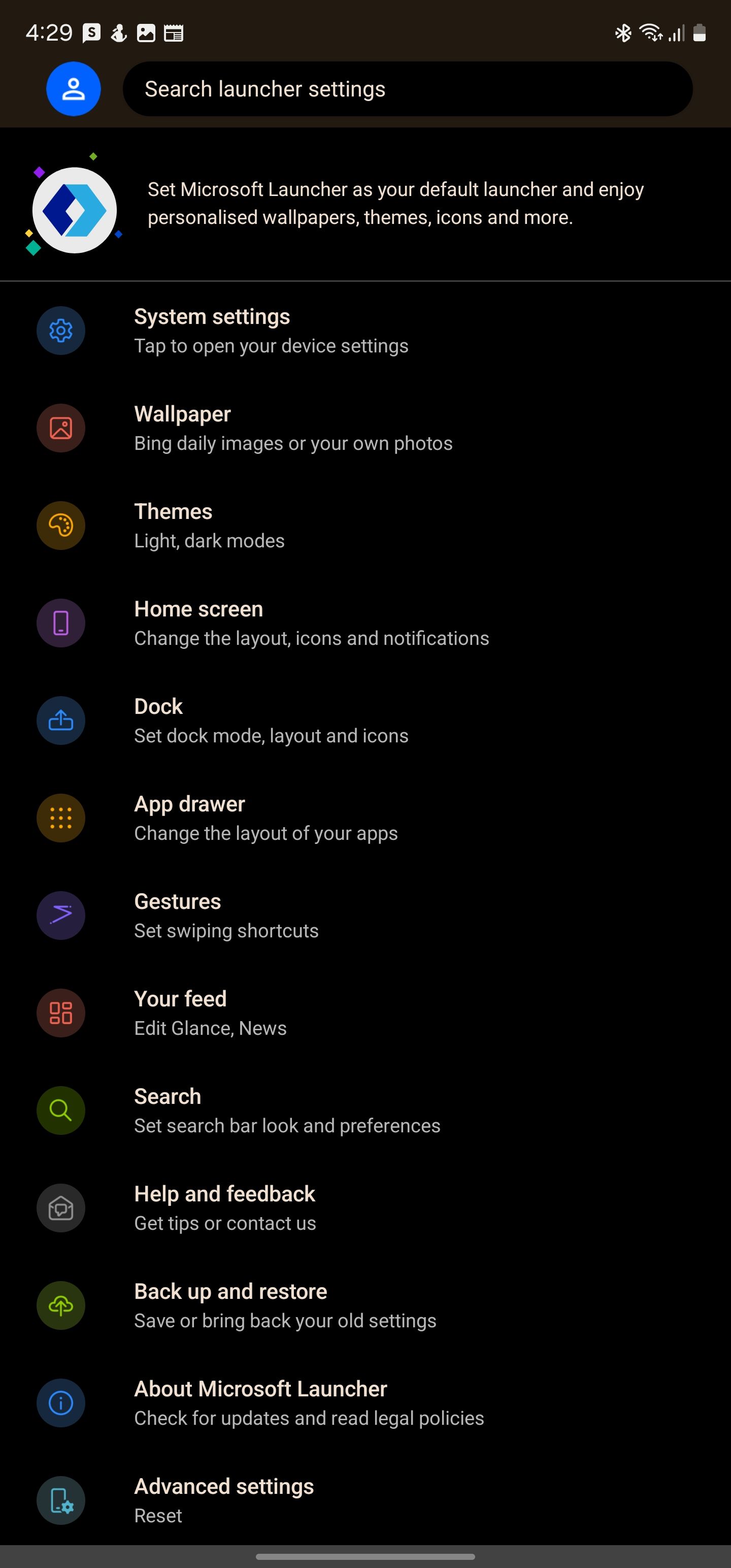

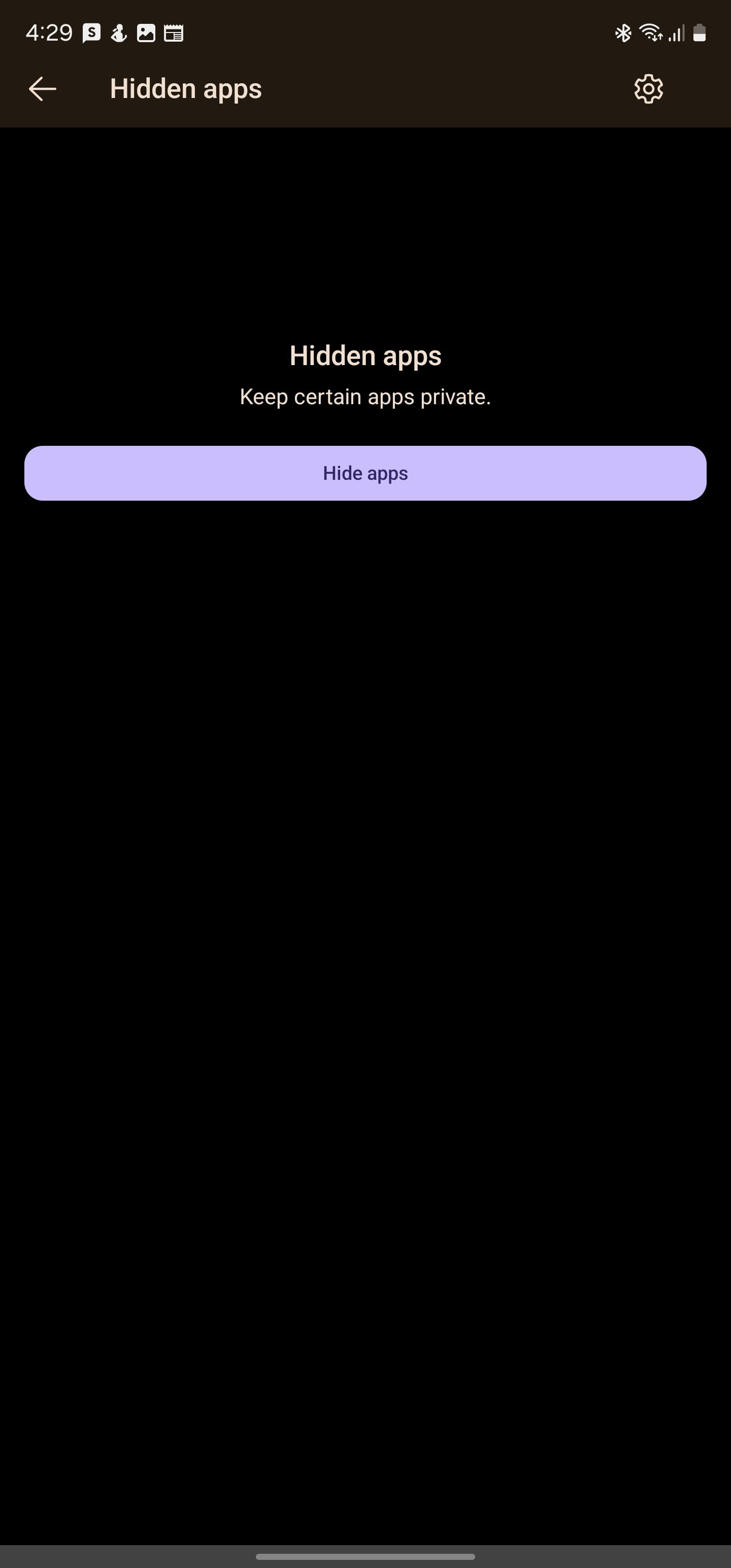
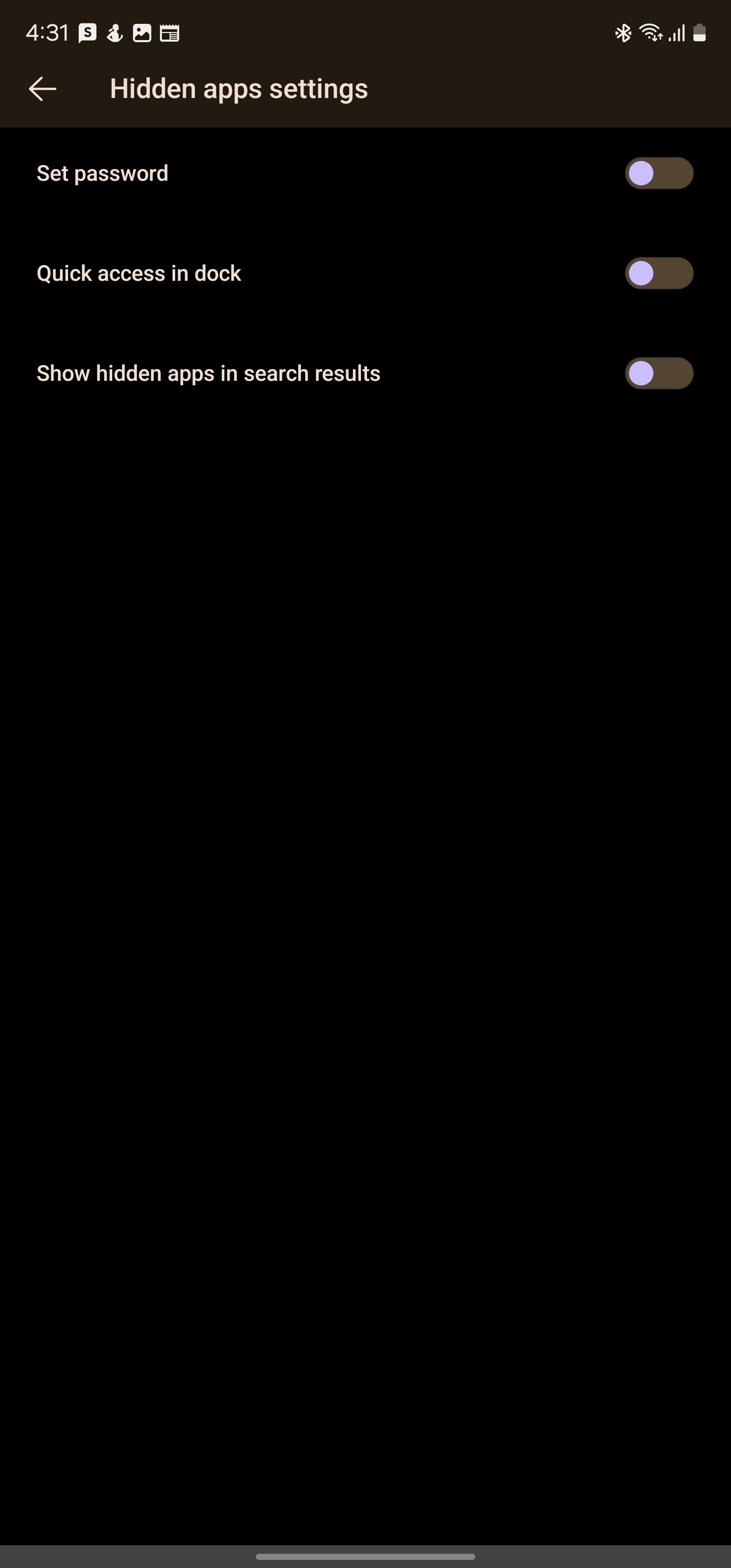
Sie können jetzt zweimal auf dem Dock nach oben wischen, um ein verstecktes Bedienfeld mit Zugriff auf die versteckten Apps anzuzeigen. Wenn der Passwortschutz aktiviert ist, müssen Sie zunächst die vierstellige PIN eingeben.
Die Vor- und Nachteile des Ausblendens von Apps auf Android
Das Ausblenden einer App auf Ihrem Android-Gerät verhindert, dass sie in der App-Schublade angezeigt wird. Manchmal müssen Sie auf eine andere versteckte App-Schublade zugreifen, um die versteckten Apps zu öffnen.
Auf manchen Telefonen können Sie Apps nur ausblenden und bieten keine Möglichkeit, wieder darauf zuzugreifen, während Sie bei anderen auch versteckte Apps sperren können, um sicherzustellen, dass sie nicht leicht zugänglich sind.
Wenn auf Ihrem Android-Gerät Bloatware vorinstalliert ist, die nicht deaktiviert werden kann, können Sie diese für ein übersichtlicheres Erscheinungsbild in der App-Schublade ausblenden. Für zusätzliche Sicherheit können Sie auch Ihre Banking-Apps, Ihren Passwort-Manager und andere Apps ausblenden, die vertrauliche Informationen enthalten.

Bei einigen Android-Telefonen können Sie installierte Apps nativ ausblenden. Wenn Ihr Telefon nicht über diese Funktion verfügt, können Sie einen Launcher eines Drittanbieters wie Nova oder Microsoft Launcher verwenden. Mit einem Launcher eines Drittanbieters können Sie außerdem App-Symbole ändern, um Android besser anzupassen.
Sie sollten Apps, die kritische oder sensible Daten enthalten, immer auf Ihrem Telefon ausblenden, um zu verhindern, dass jemand unbefugt darauf zugreift. Die Implementierung ist zwar nicht narrensicher, aber dennoch gut genug, um zu verhindern, dass ein neugieriger Freund oder ein Familienmitglied ohne das entsprechende technische Know-how einfach darauf zugreift.
Das obige ist der detaillierte Inhalt vonSo verstecken Sie Apps auf Android. Für weitere Informationen folgen Sie bitte anderen verwandten Artikeln auf der PHP chinesischen Website!

Heiße KI -Werkzeuge

Undresser.AI Undress
KI-gestützte App zum Erstellen realistischer Aktfotos

AI Clothes Remover
Online-KI-Tool zum Entfernen von Kleidung aus Fotos.

Undress AI Tool
Ausziehbilder kostenlos

Clothoff.io
KI-Kleiderentferner

Video Face Swap
Tauschen Sie Gesichter in jedem Video mühelos mit unserem völlig kostenlosen KI-Gesichtstausch-Tool aus!

Heißer Artikel

Heiße Werkzeuge

Notepad++7.3.1
Einfach zu bedienender und kostenloser Code-Editor

SublimeText3 chinesische Version
Chinesische Version, sehr einfach zu bedienen

Senden Sie Studio 13.0.1
Leistungsstarke integrierte PHP-Entwicklungsumgebung

Dreamweaver CS6
Visuelle Webentwicklungstools

SublimeText3 Mac-Version
Codebearbeitungssoftware auf Gottesniveau (SublimeText3)

Heiße Themen
 1673
1673
 14
14
 1429
1429
 52
52
 1333
1333
 25
25
 1278
1278
 29
29
 1257
1257
 24
24
 Aliexpress gegen Taobao: Ein Vergleichsleitfaden für grenzüberschreitende E-Commerce
Apr 22, 2025 am 11:56 AM
Aliexpress gegen Taobao: Ein Vergleichsleitfaden für grenzüberschreitende E-Commerce
Apr 22, 2025 am 11:56 AM
Erschließung des Potenzials von Aliexpress und Taobao: Ein grenzüberschreitender E-Commerce-Leitfaden Aliexpress und Taobao, beide unter der Alibaba-Gruppe, dominieren Chinas florierende E-Commerce-Landschaft. Sie richten sich jedoch auf unterschiedliche Märkte und bieten einzigartige Funktionen.
 So identifizieren und überprüfen Sie zuverlässige Lieferanten auf Taobao
Apr 22, 2025 am 11:57 AM
So identifizieren und überprüfen Sie zuverlässige Lieferanten auf Taobao
Apr 22, 2025 am 11:57 AM
Die Auswahl zuverlässiger Taobao -Lieferanten ist für Ihren Dropshipping -Erfolg von größter Bedeutung. Dieser Leitfaden beschreibt, wie man vertrauenswürdige Anbieter inmitten von Taobaos großem Markt identifiziert. 1. Mastering Taobaos Lieferantenbewertungssystem Das Bewertungssystem von Taobao verwendet t t
 Tipps zum Verständnis und zur Reduzierung der Versandkosten
Apr 22, 2025 am 11:22 AM
Tipps zum Verständnis und zur Reduzierung der Versandkosten
Apr 22, 2025 am 11:22 AM
Ein umfassender Leitfaden zur Reduzierung der Versandkosten für Online -Einkäufe in Dhgate Online -Einkäufe, ob für persönliche oder kommerzielle Zwecke, können erhebliche Kosten sein. Der langfristige Erfolg hängt davon ab, die verschiedenen Faktoren zu verstehen, die zu diesen Kosten beitragen und praktische Strategien zur Reduzierung anwenden. Dieser Artikel enthält einen umfassenden Leitfaden zur Verhandlung der Versandkosten und zur Reduzierung der Lieferkosten und zur Suche nach erschwinglichen Lieferoptionen. Die Fracht ist nicht statisch, wird jedoch durch eine Vielzahl von Faktoren bestimmt, und das Verständnis dieser Faktoren ist wichtig, um die Versandkosten zu senken. Diese Faktoren umfassen: Distanz Der internationale Transport beinhaltet Zollformalitäten und längere Entfernungen, daher ist er normalerweise teurer. Paketgröße und Gewicht: Zusätzliche Lieferkosten unterliegen Artikeln mit größerem Gewicht oder Dicke. Schifffahrtsgeschwindigkeit: schnellerer Transport als Standard- oder wirtschaftliche Transportmittel
 Passen Sie Ihr Samsung mit ihren beliebtesten 'Good Lock' -Modulen an
Apr 19, 2025 am 11:22 AM
Passen Sie Ihr Samsung mit ihren beliebtesten 'Good Lock' -Modulen an
Apr 19, 2025 am 11:22 AM
Schalte die Kraft des guten Schlosses frei: Drei Must-Have-Module für die Samsung Galaxy-Anpassung Samsung Galaxy Phone -Besitzer haben Zugriff auf die vielseitige Good Lock -App, die im Galaxy Store and Play Store erhältlich ist. Diese kostenlose App bietet umfangreiche Anpassungen
 Sie sollten die neue 'Misch' -Funktion von Instagram für einen benutzerdefinierten Rollen -Feed ausprobieren
Apr 23, 2025 am 11:35 AM
Sie sollten die neue 'Misch' -Funktion von Instagram für einen benutzerdefinierten Rollen -Feed ausprobieren
Apr 23, 2025 am 11:35 AM
Instagram und Spotify bieten jetzt personalisierte "Blend" -Funktionen an, um die soziale Freigabe zu verbessern. Die Mischung von Instagram, die nur über die mobile App zugänglich ist, erstellt benutzerdefinierte tägliche Reels -Feeds für Einzel- oder Gruppen -Chats. Spotify's Mischspiegel th
 Blue Check -Überprüfung kommt nach Bluesky
Apr 24, 2025 am 10:17 AM
Blue Check -Überprüfung kommt nach Bluesky
Apr 24, 2025 am 10:17 AM
Bluesky spiegelt Twitters Vergangenheit an: Einführung der offiziellen Überprüfung Bluesky, die dezentrale Social -Media -Plattform, spiegelt die Vergangenheit von Twitter wider, indem er einen offiziellen Überprüfungsprozess einführt. Dies ergänzt den vorhandenen Selbstverifizierungsoptio
 Wie kann ich es vermeiden, gefälschte Produkte auf Taobao zu kaufen?
Apr 22, 2025 pm 12:03 PM
Wie kann ich es vermeiden, gefälschte Produkte auf Taobao zu kaufen?
Apr 22, 2025 pm 12:03 PM
Die Navigation auf dem riesigen Markt von Taobao erfordert Wachsamkeit gegen gefälschte Waren. Dieser Artikel bietet praktische Tipps, mit denen Sie gefälschte Produkte identifizieren und vermeiden können, um ein sicheres und zufriedenstellendes Einkaufserlebnis zu gewährleisten. Prüfen Sie den Verkäufer Feedbac
 WhatsApp hat gerade ein Dutzend neue Funktionen angekündigt
Apr 17, 2025 am 11:25 AM
WhatsApp hat gerade ein Dutzend neue Funktionen angekündigt
Apr 17, 2025 am 11:25 AM
Wenn Sie das nächste Mal WhatsApp öffnen, werden Sie möglicherweise einige Änderungen bemerken. Wie in einem Blog -Beitrag am Donnerstag angekündigt, setzt die App ein Dutzend neue Funktionen ein und beeinflusst die Chats, Anrufe und sogar die Registerkarte "Updates". Hier ist, was ist neu: Chat -Updatesgroup -Chats




